TP-Linkの ネットワークWi-Fiカメラ Tapo C100 を導入【インストール編】
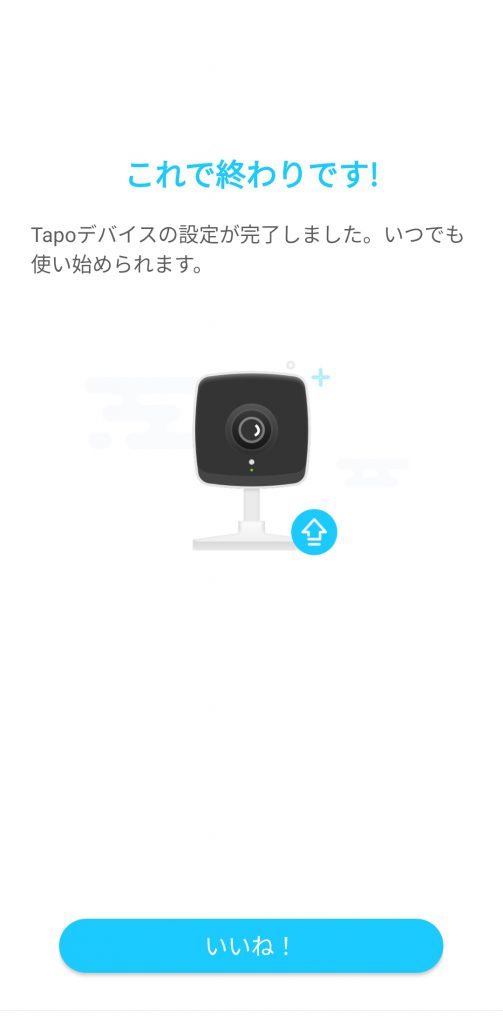
TP-Linkのネットワークカメラ、「Tapo C100」が登場しました。これまでTP-LinkのKasaカメラとは全く別のラインのもので、アプリも別になっています。開封編に続いてインストールしてみました。
製品情報はこちらです。
アプリは「TP-Link Tapo」を使います。iOS用もあります。
起動してユーザーを登録するとこの画面になります。機器を足し込んでいきましょう。なお、これまでの「Kasa Smart」アプリとは違い、ユーザー登録も別です。
追加するデバイスです。日本で発売しているのはカメラの2機種のみです。もしかしたらスマートプラグもこちらに切り替わるのかもしれません。
画面に沿って、登録をすすめます。カメラは設置前にやっておくことがいいでしょう。設置の際もスマートフォンから画像を確認しながら微調整ができます。
まず位置情報をオンすることが求められます。
Tapoデバイスと接続です。いったん、いつも使ってる無線LANではなく、Tapoデバイス、つまりカメラを親機として接続します。
スマートフォンのWi-Fi接続画面でTapo C100に接続します。接続したら、戻って、元の画面の「接続済みです」をタッチすると次に進みます。
接続成功です。
次に、もともと接続する無線LANに接続しなおします。
接続してくださいと画面にでます。
無線LANの再接続がすんだら、デバイスに名前をつけます。
名前はなんでもいいです。
次に設置場所の設定です。
犬小屋にしてみました。
「これで終わりです」のとおり、これで設定完了です。
あとは説明が表示されます。本体にmicroSDカードを挿入すると画像の保存ができますが、保存しないなら挿入しなくても動作します。
ホーム画面にカメラが配置されました。
カメラをタップすると映像が映ります。カメラの前に置いた外箱が映っています。
|

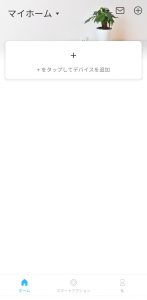
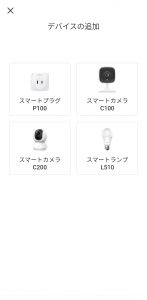

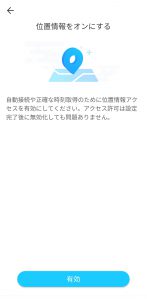
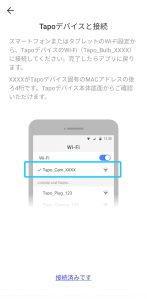
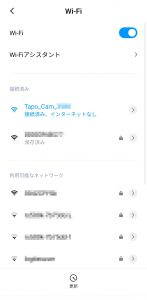


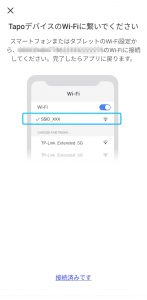
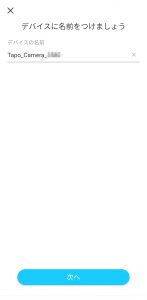
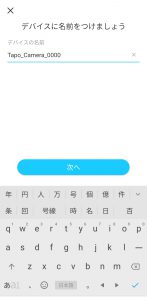
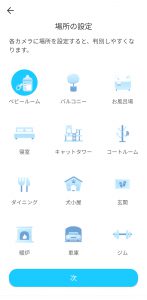
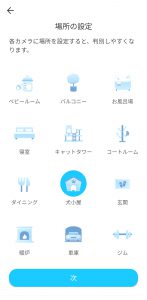

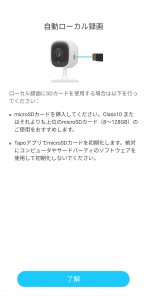
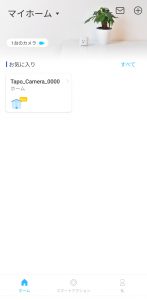
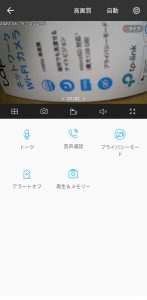
![[商品価格に関しましては、リンクが作成された時点と現時点で情報が変更されている場合がございます。] [商品価格に関しましては、リンクが作成された時点と現時点で情報が変更されている場合がございます。]](https://hbb.afl.rakuten.co.jp/hgb/1670bfce.152a47b3.1670bfcf.3d28e16c/?me_id=1321020&item_id=10001099&m=https%3A%2F%2Fthumbnail.image.rakuten.co.jp%2F%400_mall%2Ftplinkdirect%2Fcabinet%2F06321509%2Fimgrc0083138372.jpg%3F_ex%3D80x80&pc=https%3A%2F%2Fthumbnail.image.rakuten.co.jp%2F%400_mall%2Ftplinkdirect%2Fcabinet%2F06321509%2Fimgrc0083138372.jpg%3F_ex%3D240x240&s=240x240&t=picttext)


